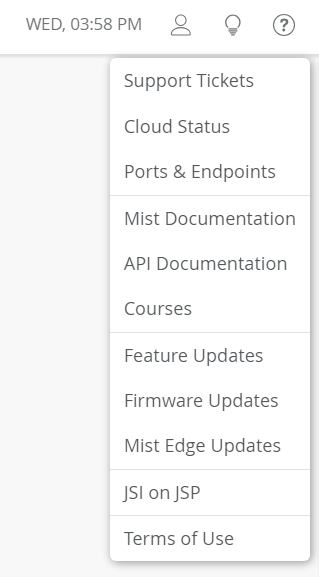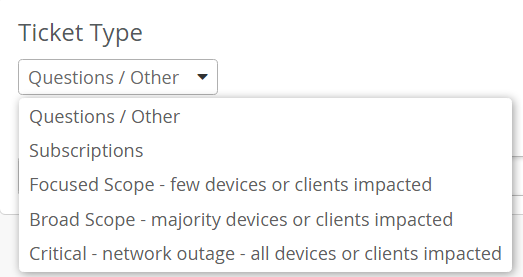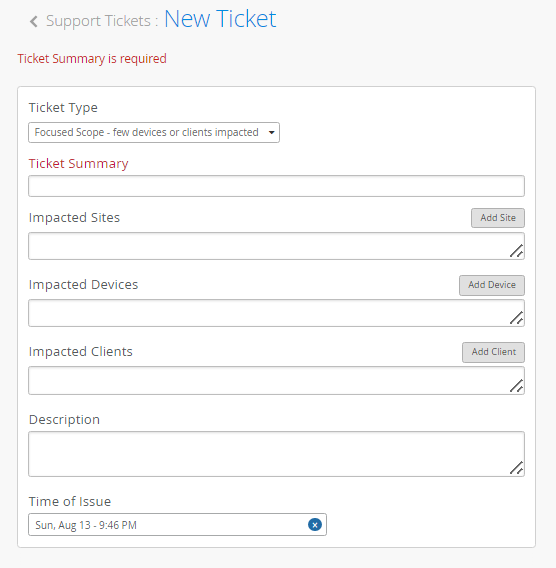고객 지원 문의
액세스 포인트(AP)가 올바르게 작동하지 않는 경우 주니퍼 액세스 포인트 문제 해결을 참조하여 문제를 해결하십시오. 문제를 해결할 수 없는 경우 Juniper Mist 포털에서 지원 티켓을 생성할 수 있습니다. 문제 해결을 위해 Juniper Mist 지원 팀에서 연락을 드릴 것입니다. 필요한 경우 RMA(Return Material Authorization)를 요청할 수 있습니다.
시작하기 전에 다음 정보가 있는지 확인합니다.
-
결함이 있는 AP의 MAC 주소
-
AP에 표시되는 정확한 LED 깜박임 패턴(또는 깜박임 패턴의 짧은 비디오)
-
AP의 시스템 로그
지원 티켓을 만들려면 다음을 수행합니다.